Você tem uma apresentação do PowerPoint que você precisa para compartilhar com os outros, como uma explicação única de materiais de treinamento. Mas como você pode protegê-lo de ser copiado ou modificado? Proteger a propriedade intelectual em seus slides do PowerPoint não é tão difícil. Assista a este tutorial em vídeo ou pule para o artigo para saber como isso pode ser feito.
Como proteger os slides do PowerPoint
Método #1. Proteja sua apresentação Com uma marca D’água ou uma senha
se você precisar proteger sua apresentação PPT e distribuí-la usando um dispositivo físico ou colocá-la na web, fornecendo uma possibilidade para os usuários baixá-la, uma boa maneira de evitar que seu projeto seja roubado é protegê-lo usando o iSpring Suite. É um kit de ferramentas de criação de E-learning para PowerPoint que oferece várias configurações de proteção de apresentação.
baixe o iSpring Suite gratuitamente e instale-o no seu computador. Abra a apresentação que deseja manter segura, mude para a guia iSpring Suite 9 e clique em Publicar.
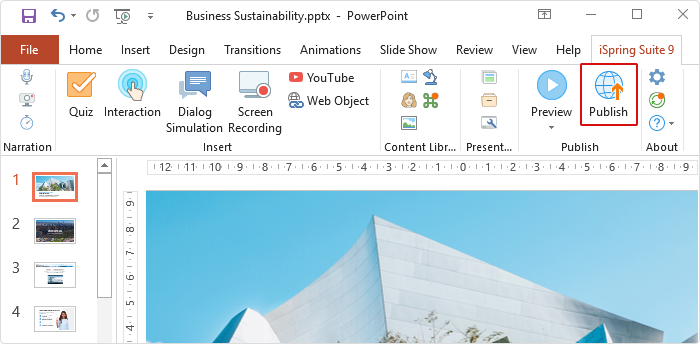
na janela publicar apresentação, selecione a guia Meu Computador e vá para a seção Proteção.
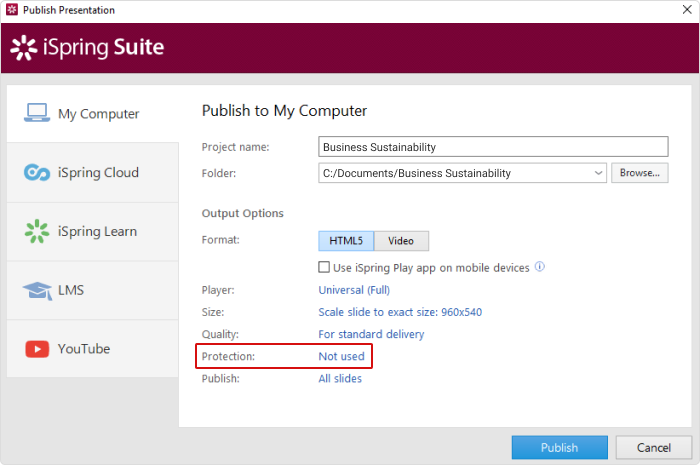
na janela aberta, você pode definir as configurações de segurança necessárias.
Copyright seus slides do PowerPoint adicionando uma marca d’água
com o iSpring Suite, você pode marcar sua apresentação Com, por exemplo, seu logotipo corporativo ou aviso de direitos autorais como © 2020 John Smith. É possível definir a transparência e a posição da marca d’água nos slides. Você também pode especificar uma página da web que será aberta quando seus visualizadores clicarem na marca d’água. Pode ser qualquer coisa, desde Termos de uso até a página do seu perfil em um site de rede social.
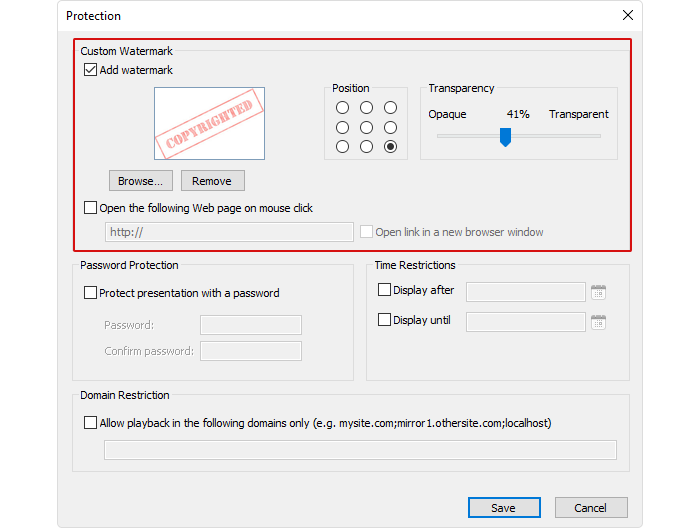
defina uma senha
esta opção é bastante simples. Você cria uma senha e ninguém pode visualizar sua apresentação sem inseri-la primeiro.
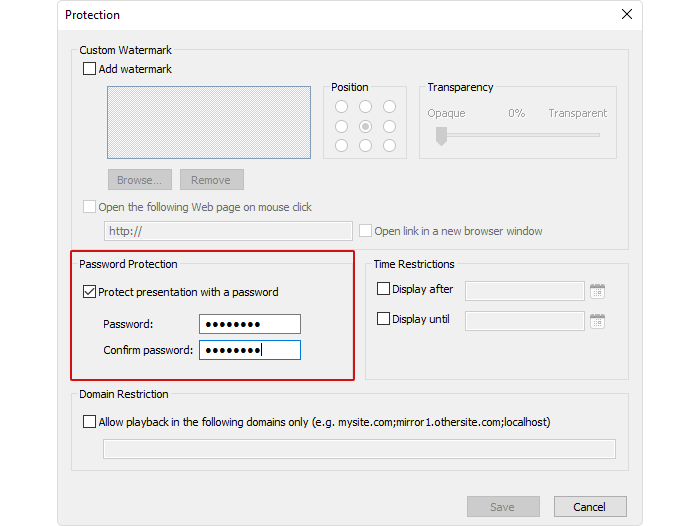
3. Restringir tempo
você pode definir um período de tempo especial em que seu público poderá visualizar sua apresentação. Por exemplo, você pode configurar um intervalo de 2 semanas quando seus slides estiverem disponíveis.
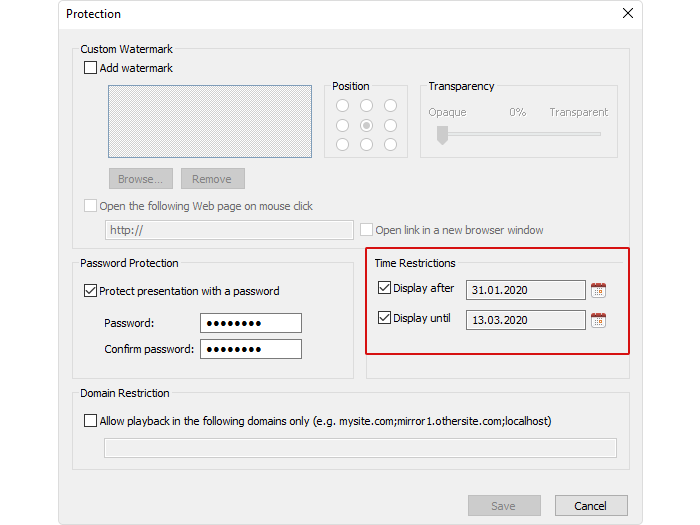
quando terminar as configurações, salve as alterações e publique os slides. Por padrão, a apresentação de saída é salva no seu PC. Você pode transferi-lo para um pen drive ou CD e distribuí-lo para seus alunos ou colegas.
Método #2. Faça sua apresentação Somente Leitura
este método não impedirá que seus slides PPT protegidos por direitos autorais sejam copiados e compartilhados, mas os protegerá de serem modificados. A vantagem é que, para impedir que uma apresentação seja editada, você não precisa de nenhum serviço de terceiros-você pode fazer isso diretamente no PowerPoint usando a opção Mark As Final. Quando uma apresentação é marcada como final, outros usuários podem lê-la e visualizá-la, mas não podem fazer alterações.
para bloquear os slides, clique na guia Arquivo no PowerPoint e escolha o comando proteger apresentação no painel Informações. No menu suspenso, selecione Marcar como Final. Isso definirá sua apresentação no modo somente leitura.
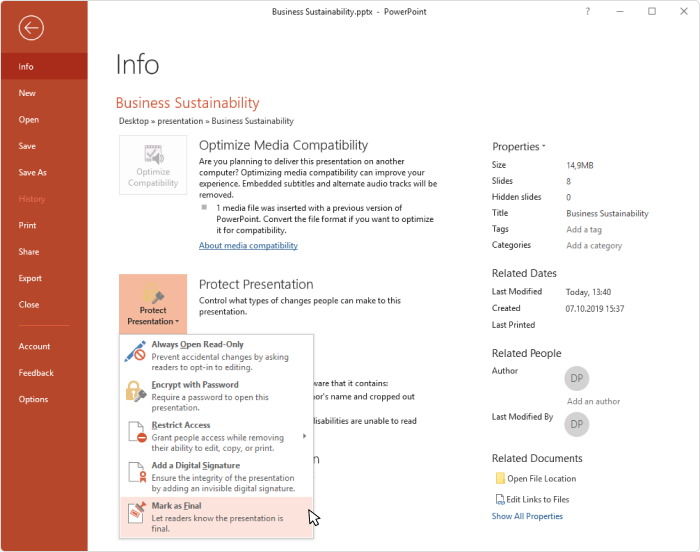
Método #3. Restringir a permissão para indivíduos selecionados
você pode definir a restrição para seus leitores para que eles possam ler a apresentação, mas não poderão alterar, imprimir ou copiar o conteúdo.
tal como acontece com o método anterior, você pode fazer isso direito no PowerPoint. Basta ir para arquivo → Info → proteger apresentação → restringir o acesso.
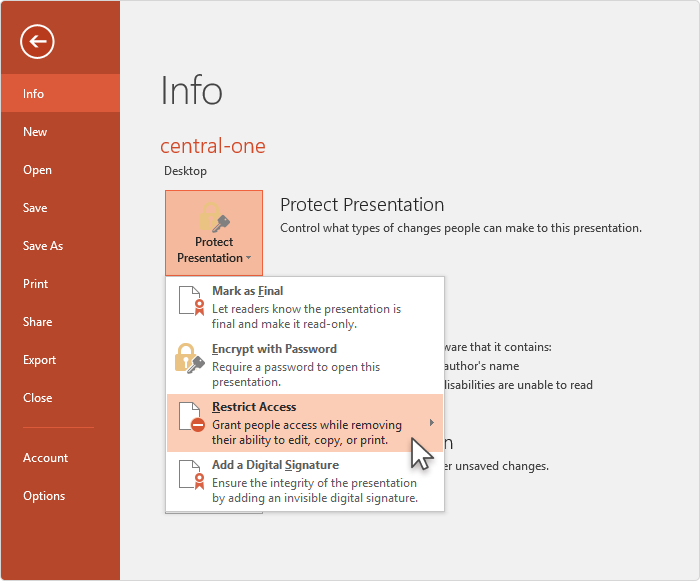
no entanto, para conceder acesso às pessoas, você precisa se conectar ao Serviço de gerenciamento de direitos (RMS). Ele está integrado ao Microsoft Office e está disponível para professores e funcionários. Peça ao seu departamento de TI para ajudá-lo a habilitar o RMS para sua conta.Nota: O RMS permite que os funcionários compartilhem documentos restritos apenas dentro de sua empresa ou campus. Não será possível compartilhar sua apresentação com indivíduos que não são seus colegas ou membros do corpo docente.